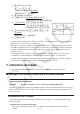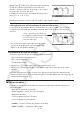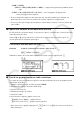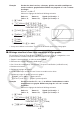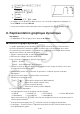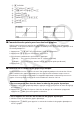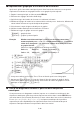User Manual
Table Of Contents
- Contenu
- Familiarisation — A lire en premier!
- Chapitre 1 Opérations de base
- Chapitre 2 Calculs manuels
- 1. Calculs de base
- 2. Fonctions spéciales
- 3. Spécification de l’unité d’angle et du format d’affichage
- 4. Calculs de fonctions
- 5. Calculs numériques
- 6. Calculs avec nombres complexes
- 7. Calculs binaire, octal, décimal et hexadécimal avec entiers
- 8. Calculs matriciels
- 9. Calculs vectoriels
- 10. Calculs de conversion métrique
- Chapitre 3 Listes
- Chapitre 4 Calcul d’équations
- Chapitre 5 Représentation graphique de fonctions
- 1. Exemples de graphes
- 2. Contrôle des paramètres apparaissant sur un écran graphique
- 3. Tracé d’un graphe
- 4. Stockage d’un graphe dans la mémoire d’images
- 5. Tracé de deux graphes sur le même écran
- 6. Représentation graphique manuelle
- 7. Utilisation de tables
- 8. Représentation graphique dynamique
- 9. Représentation graphique d’une formule de récurrence
- 10. Tracé du graphe d’une section conique
- 11. Changement de l’aspect d’un graphe
- 12. Analyse de fonctions
- Chapitre 6 Graphes et calculs statistiques
- 1. Avant d’effectuer des calculs statistiques
- 2. Calcul et représentation graphique de données statistiques à variable unique
- 3. Calcul et représentation graphique de données statistiques à variable double
- 4. Exécution de calculs statistiques
- 5. Tests
- 6. Intervalle de confiance
- 7. Lois de probabilité
- 8. Termes des tests d’entrée et sortie, intervalle de confiance et loi de probabilité
- 9. Formule statistique
- Chapitre 7 Calculs financiers
- 1. Avant d’effectuer des calculs financiers
- 2. Intérêt simple
- 3. Intérêt composé
- 4. Cash-flow (Évaluation d’investissement)
- 5. Amortissement
- 6. Conversion de taux d’intérêt
- 7. Coût, prix de vente, marge
- 8. Calculs de jours/date
- 9. Dépréciation
- 10. Calculs d’obligations
- 11. Calculs financiers en utilisant des fonctions
- Chapitre 8 Programmation
- 1. Étapes élémentaires de la programmation
- 2. Touches de fonction du mode PROGR (ou PRGM)
- 3. Édition du contenu d’un programme
- 4. Gestion de fichiers
- 5. Guide des commandes
- 6. Utilisation des fonctions de la calculatrice dans un programme
- 7. Liste des commandes du mode PROGR (ou PRGM)
- 8. Tableau de conversion des commandes spéciales de la calculatrice scientifique CASIO <=> Texte
- 9. Bibliothèque de programmes
- Chapitre 9 Feuille de Calcul
- Chapitre 10 L’eActivity
- Chapitre 11 Gestionnaire de la mémoire
- Chapitre 12 Menu de réglages du système
- Chapitre 13 Communication de données
- Chapitre 14 PYTHON
- 1. Aperçu du mode PYTHON
- 2. Menu de fonctions de PYTHON
- 3. Saisie de texte et de commandes
- 4. Utilisation du SHELL
- 5. Utilisation des fonctions de tracé (module casioplot)
- 6. Modification d’un fichier py
- 7. Gestion de dossiers (recherche et suppression de fichiers)
- 8. Compatibilité de fichier
- 9. Exemples de scripts
- Chapitre 15 Probabilités
- Appendice
- Mode Examen
- E-CON3 Application (English) (GRAPH35+ E II)
- 1 E-CON3 Overview
- 2 Using the Setup Wizard
- 3 Using Advanced Setup
- 4 Using a Custom Probe
- 5 Using the MULTIMETER Mode
- 6 Using Setup Memory
- 7 Using Program Converter
- 8 Starting a Sampling Operation
- 9 Using Sample Data Memory
- 10 Using the Graph Analysis Tools to Graph Data
- 11 Graph Analysis Tool Graph Screen Operations
- 12 Calling E-CON3 Functions from an eActivity
5-22
4 3(TYPE)1(Y=)dvx-cw
5 5(RÉGL)*
-dwdwbwJ
* GRAP25+ E II : 5(SET)
6 6(TABL)
7 5(CONT)*
* GRAPH25+ E
II : 5(G • CON)
• Le réglage « Écran Double (ou Dual Screen) » sur l’écran de configuration s’applique au
mode TABLE et au mode RÉCUR.
• Vous pouvez rendre la table numérique active en appuyant sur K1(CHNG) ou A.
8. Représentation graphique dynamique
Important !
• La GRAPH25+ E II n’est pas pourvue du mode G • DYNA.
k Utilisation du graphe dynamique
Le graphe dynamique permet de définir une plage de valeurs pour les coefficients d’une
fonction et d’observer comment un graphe est affecté par les changements de la valeur
du coefficient. Il permet ainsi de voir comment les coefficients et les termes d’une fonction
influencent la forme et la position d’un graphe.
1. Depuis le menu principal, accédez au mode G • DYNA.
2. Effectuez les réglages de fenêtre d’affichage.
3. Sur l’écran de configuration, spécifiez Type Dynam.
1(Cnt) ... Continu
2(Arrt) ... Arrêt automatique après 10 tracés
4. Utilisez les touches du pavé directionnel pour sélectionner le type de fonction sur la liste
des types de fonctions intégrées.*
1
5. Saisissez les valeurs des coefficients et spécifiez le coefficient qui sera la variable
dynamique.*
2
6. Spécifiez la valeur initiale, la valeur finale et l’incrément.
7. Définissez la vitesse du tracé.
3(VIT) 1(
) ...... Pause après chaque tracé (Marche&Arrêt)
2( ) ........ Moitié de la vitesse normale (Lent)
3( ) ........ Vitesse normale (Normal)
4( ) ....... Deux fois la vitesse normale (Rapide)
8. Tracez le graphe dynamique.
*
1
Les sept types de fonctions intégrées sont les suivants.
• Y=AX+B • Y=A(X+B)
2
+C • Y=AX
2
+BX+C • Y=AX^3+BX
2
+CX+D
• Y=Asin(BX+C) • Y=Acos(BX+C) • Y=Atan(BX+C)
Après une pression sur 3(TYPE) et la sélection du type de fonction, vous pouvez saisir la
fonction proprement dite.
*
2
Vous pouvez aussi appuyer sur w et afficher le menu de réglage de paramètres.
• Le message « Trop de fonctions » apparaît si plus d’une fonction est sélectionnée pour le
tracé dynamique de graphe.